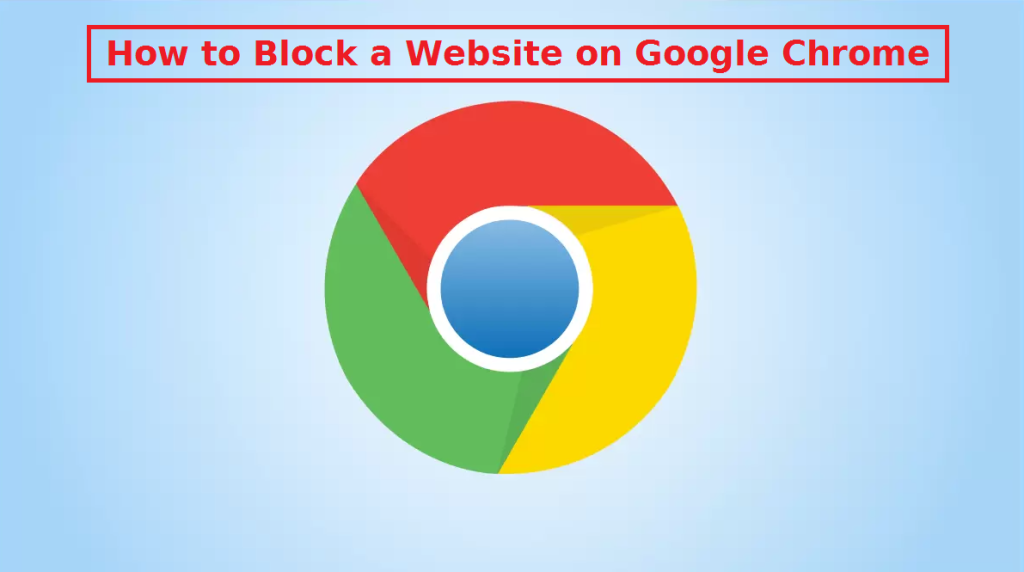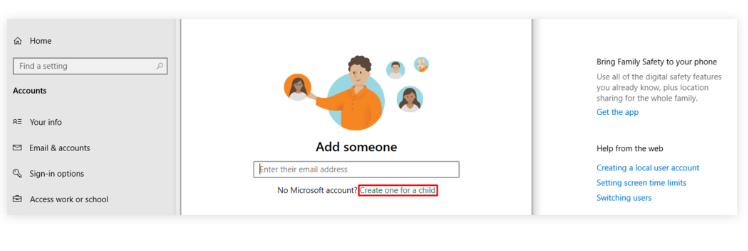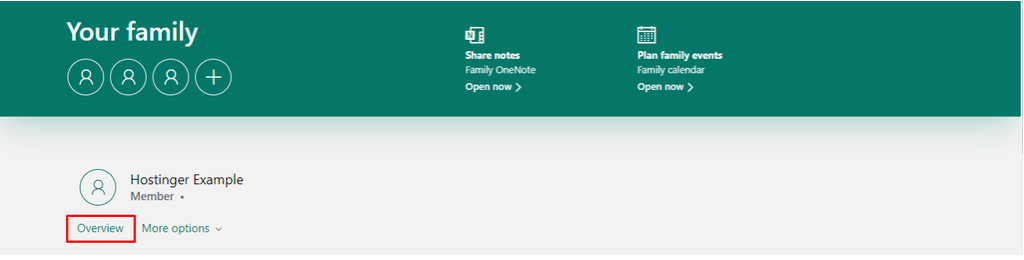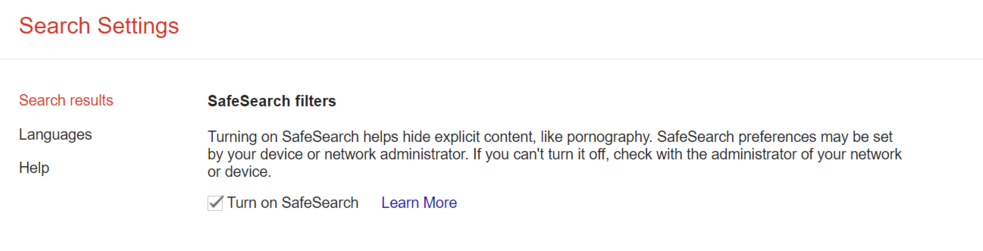Untuk satu dan lain alasan, pengguna mungkin perlu memblokir situs web tertentu. Baik itu orang tua yang ingin melindungi anak-anak mereka dari situs web berbahaya, atau jika pengguna ingin meningkatkan produktivitas mereka dengan menyiapkan sistem untuk mencegah mereka mengunjungi situs web tertentu, memblokir situs web Google Chrome tidak terlalu sulit. Ada beberapa cara untuk melakukan ini, termasuk menggunakan ekstensi khusus dan kontrol orang tua bawaan. Di bawah ini, Anda akan menemukan metode termudah untuk memblokir situs web di Google Chrome .
Windows
Inilah cara Anda dapat memblokir situs web di Google Chrome Windows.
Menggunakan ekstensi
Sejauh ini cara termudah untuk memblokir situs web Google Chrome tertentu adalah dengan menggunakan ekstensi yang Chrome dirancang khusus untuk tujuan ini. Ada beberapa ekstensi hebat yang dapat dipilih pengguna tetapi yang sangat kami sukai adalah BlockSite. Ini adalah salah satu ekstensi paling populer dari jenis ini, dan dapat dengan mudah diunduh dari Chrome toko web. 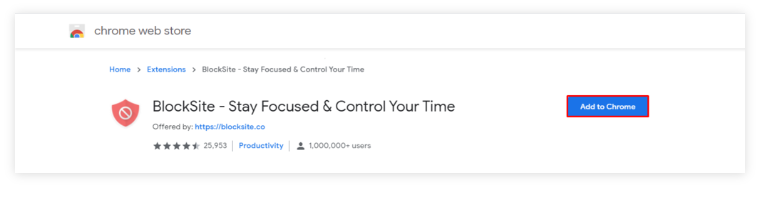
- chrome Ketik .google.com/webstore/category/extensions di bilah alamat untuk mengakses toko Chrome web.
- Ketik nama ekstensi (misalnya BlockSite), klik pada ekstensi, tekan “Tambahkan ke Chrome “, dan kemudian “Tambahkan Ekstensi”.
- Setelah selesai mengunduh, ekstensi akan siap digunakan.
Menyiapkan ekstensi BlockSite:
- Di Chrome , klik ikon Ekstensi (potongan puzzle), klik pada tiga titik, dan pilih Opsi.
- Di tab Blokir Situs, masukkan alamat web situs web yang perlu diblokir, dan klik “Tambah Item”.
- Setelah situs web diblokir, ekstensi akan menampilkan halaman blok saat mencoba mengaksesnya.
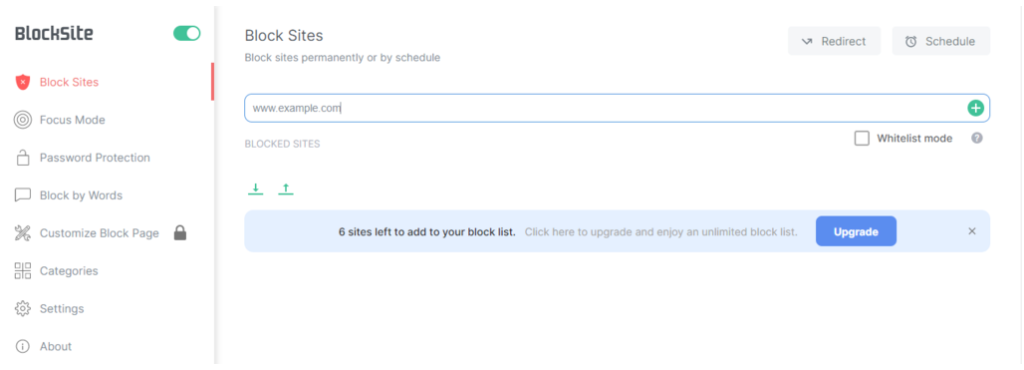 Atau, Anda juga dapat memblokir situs saat mengunjunginya.
Atau, Anda juga dapat memblokir situs saat mengunjunginya.
- Kunjungi situs yang ingin Anda blokir, klik ikon teka-teki, tekan ekstensi BlockSite, dan klik “Blokir situs ini”.
Versi gratis dari ekstensi ini memungkinkan pengguna untuk memblokir hingga 6 situs web. Untuk memblokir lebih banyak, Anda perlu membeli langganan.
Untuk pengguna yang ingin menggunakan BlockSite untuk alasan produktivitas, ada fitur Mode Fokus yang memblokir situs hanya sementara. Pengguna dapat mengatur timer kapan situs tidak dapat diakses.
Menggunakan Kontrol Orang Tua
Pengguna dapat menggunakan kontrol orang tua bawaan jika mereka ingin memblokir situs web untuk menghentikan anak-anak mereka terpapar konten tertentu.
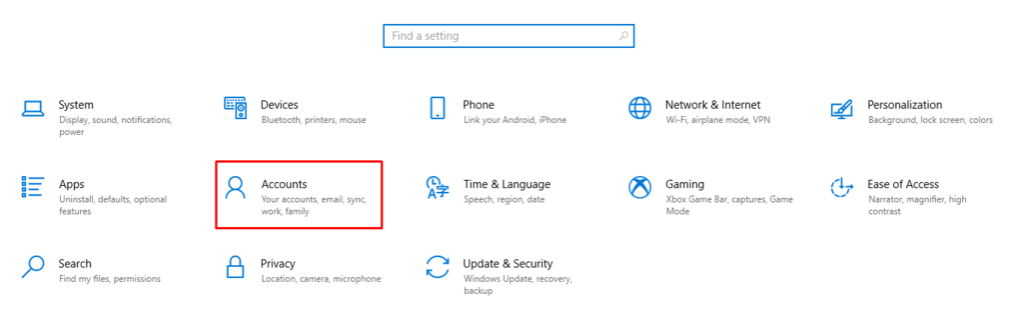 Untuk mengatur kontrol orang tua bawaan pada Windows 10, gunakan instruksi di bawah ini:
Untuk mengatur kontrol orang tua bawaan pada Windows 10, gunakan instruksi di bawah ini:
- Menu Windows -> Pengaturan -> Akun.
- Keluarga & pengguna lain -> Tambahkan anggota keluarga -> Buat satu untuk anak.
- Di bawah situs yang diblokir, masukkan alamat web situs yang ingin Anda blokir, dan klik ikon plus.
- Masukkan semua situs web yang ingin Anda blokir dengan cara yang sama.
Setelah situs diblokir, pengguna browser mana pun yang digunakan, mereka tidak akan dapat mengaksesnya.
Aktifkan SafeSearch
Google Chrome juga memiliki fitur SafeSearch yang memblokir konten eksplisit. Namun, perlu disebutkan bahwa fitur ini hanya akan memblokir hasil pencarian eksplisit di Google. Untuk mengaktifkan SafeSearch, ketik google.com/safesearch di bilah alamat Anda Chrome , dan aktifkan filter Hasil eksplisit.
Site Disclaimer
2-remove-virus.com is not sponsored, owned, affiliated, or linked to malware developers or distributors that are referenced in this article. The article does not promote or endorse any type of malware. We aim at providing useful information that will help computer users to detect and eliminate the unwanted malicious programs from their computers. This can be done manually by following the instructions presented in the article or automatically by implementing the suggested anti-malware tools.
The article is only meant to be used for educational purposes. If you follow the instructions given in the article, you agree to be contracted by the disclaimer. We do not guarantee that the artcile will present you with a solution that removes the malign threats completely. Malware changes constantly, which is why, in some cases, it may be difficult to clean the computer fully by using only the manual removal instructions.